|
Wir fangen die Lektion an

- Materialeigenschaften :Setze die VG-Farbe auf: #d9eb37 -Setze die HG-Farbe auf #014f79

1.
Öffne das Bild ‘’Un petit coin de
parapluie_Fond’’/Fenster Duplizieren !! Auf diesem Hintergrundbild werden wir arbeiten- Hintergrundebene umwandeln = Raster
1
2.
Effekte- Bildeffekte- Nahtloses Kacheln mit den Standardeinstellungen
3.
Einstellen/Anpassen-Unschärfe-Stralenförmige Unschärfe mit diesen Einstellingen
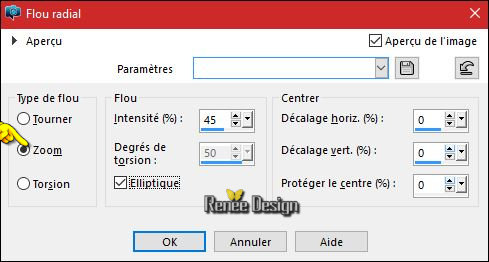
4.
Effekte- Plugins – Simple - Pizza slice
Mirror
5.
Effekte- Kanteneffekte- Nachzeignen
6.
Ebenen- Duplizieren
7.
Effekte- Plugins – Simple Pizza slice
Mirror
8.
Effekte- Plugins – Cybia – Alpha
works mit diesen Einstellungen
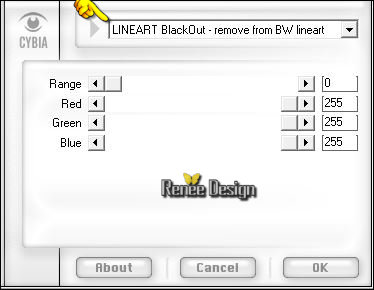
9.
Effekte- Plugins– Unlimited - &<Bkg
Kaleidoscope>-Tiler
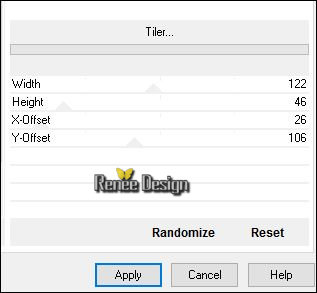
10.
Auswahlwerkzeug (S) Benutzerdefinierte Auswahl -Rechteck mit diesen Einstellungen
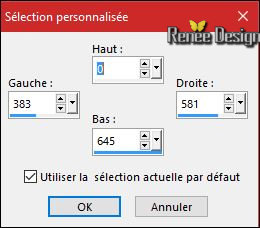
11. Effekte- Plugins – Unlimited - &<Bkg Kaleidoscope>- Cake Mix(Der Filter Effekt ist abhängig von der aktuell gewählten Hintergrundfarbe )
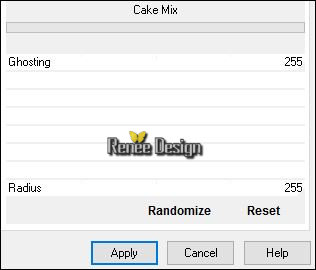
12.
Effekte- Plugins – Transparency - Eliminate
White
13.
Auswahl- In Ebene umwandeln
Auswahl- Auswahl aufheben
14. Effekte- Plugins – Mura’s Meister –Perspective
Tilling
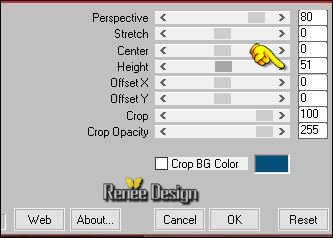
-
Aktiviere die Ebene unterhalb in der Ebenen-Palette ( Kopie -Ebene von Raster 1 )
15.
Auswahlwerkzeug (S) Benutzerdefinierte Auswahl -Rechteck mit diesen Einstellungen

DELETE auf der Tastatur 
Auswahl- Auswahl aufheben
16. Aktiviere die oberste Ebene in der Ebenenpalette
17. Ebenen- Neue Rasterebene
18.
Auswahl- Auswahl laden/speichern - Auswahl laden aus Datei und wähle Auswahl: ‘’coin_parapluie_1’’
19. Aktivieren Sie Ihr Farbverlaufswerkzeug und füllen sie die Auswahl mit der VG-Farbe
Auswahl- Auswahl aufheben
20. Bild- Vertikal spiegeln
21. Öffne die Tube ‘’ Coin_parapluie_image_1.png’’
-Bearbeiten- Kopieren- Bearbeiten- Als neue Ebene einfügen
22. Effekte- Bildeffekte- Verschiebung mit diesen Einstellungen H = 299 und V = 31
23. Öffne die Tube ‘’ Coin_parapluie_image_2’’- Bearbeiten- Kopieren- Bearbeiten- Als neue Ebene einfügen und verschiebe nach rechts
-
Eigenschaften Vordergrund: Erstellen Sie ein Vordergrund-Hintergrund Farbverlauf (Strahlenförmig) mit diesen Einstellungen
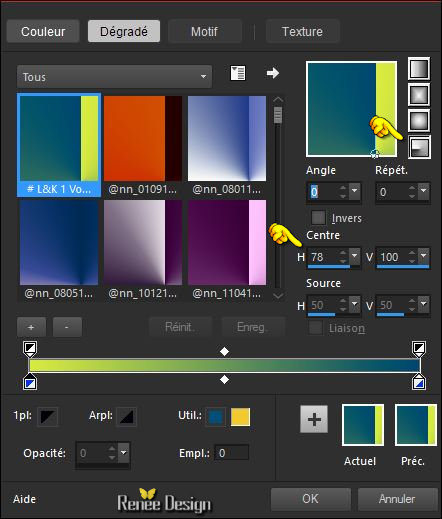
24. Ebenen- Neue Rasterebene
25. Farbfüllungswerkzeug: Ändern Sie die Deckfähigkeit Ihren Farbfüllungswerk auf 45% – Aktivieren Sie Ihr Farbverlaufswerkzeug und füllen sie die Auswahl mit dem Farbverlauf
26. Effekte- Plugins – Simple – 4 Way Average
27. Effekte- Plugins – Unlimited - RCS Filter Pak 1.0- RCS Un-Earthly
Vortex
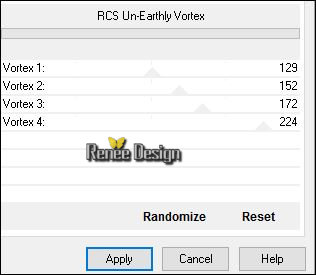
28. Effekte- Plugins –Flaming Pear – Flexify 2/Input=equirectangular/Output =semicircle
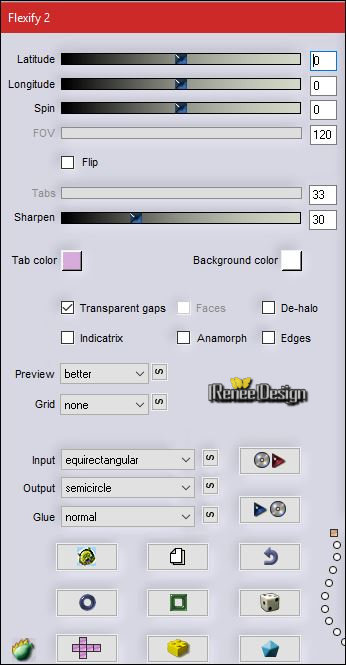
29. Bild- Horizontal spiegeln
30. Effekte- Plugins – Mura’s Meister – Perpsective
Tilling
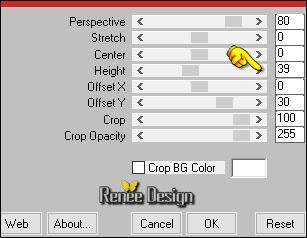
31. Effekte- Verzerrungseffekte- Welle mit diesen Einstellungen
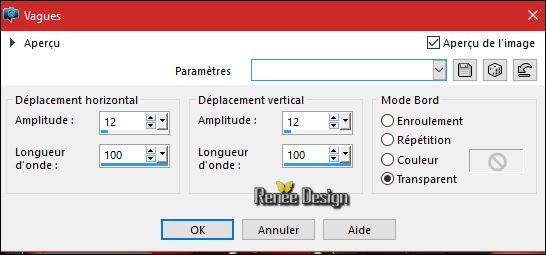
32.
Effekte- Plugins – AP[Lines]-lines
–Lines
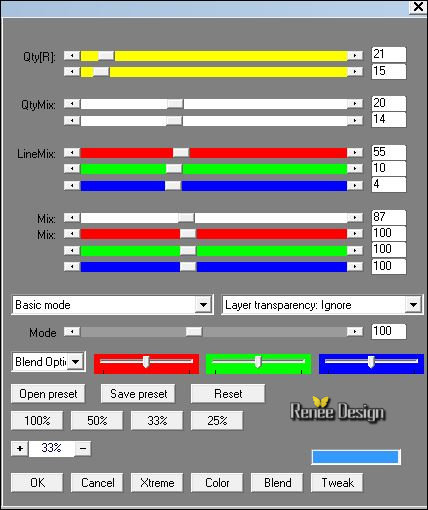
33. Ebenen- Neue Rasterebene
-
Öffnen Sie den Pinsel « coin_parapluie_pinceau_1758 »in Ihrem PSP
- Datei - Exportieren - Spezialpinsel, gib dem Pinsel einen Namen: ’
coin_parapluie_pinceau_1758 ‘’
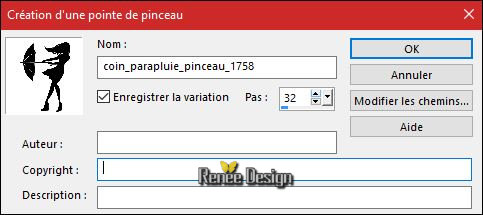
34. Aktiviere das Pinsel-Werkzeug - und wählen Sie den Pinsel : ’ coin_parapluie_pinceau_1758 ‘’ mit diesen Einstellungen

-
Platzieren sie den Pinsel mit der Vordergrundfarbe
35. Ebenen- Neue Rasterebene
36.
Platzieren sie den Pinsel mit der Hintergrundfarbe
-
So sollte es nun aussehen- So sieht die Arbeit jetzt aus

37. Ebenen- Einbinden- Nach unten zusammenfasen
38.
Effekte- Plugins – EyeCandy 5 Impact – perspective
Shadow–Tab- Settings-User Settings und nehmen sie die voreingestellten Werte -Preset ‘’
coin_parapluie_shadow”
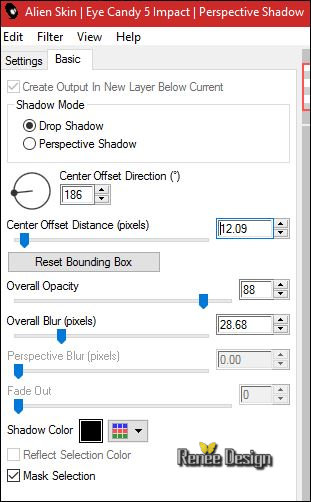
39. Öffne die Tube ‘’ Coin_parapluie_image_3.png’’
-Bearbeiten- Kopieren- Bearbeiten- Als neue Ebene einfügen
- Verschiebe sie es an ihren Platz...
40. Öffne die Tube ‘’ Coin_parapluie_image_4.png’’
- Bearbeiten- Kopieren- Bearbeiten- Als neue Ebene einfügen
- Verschiebe sie es nach links
41. Öffne die Tube ‘’ Coin_parapluie_image_5.png’’
-Bearbeiten- Kopieren- Bearbeiten- Als neue Ebene einfügen
- Verschiebe sie es in die linke obere Ecke
- Ebenen- Duplizieren
42. Effekte- Plugins –Unlimited - Lumières, Ambiances- DownHill Too...
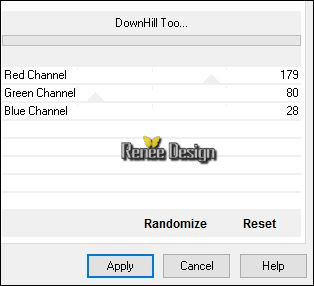
43.Effekte- Verzerrungseffekte-Korona mit diesen Einstellungen
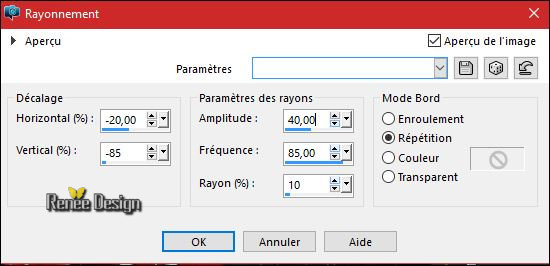
- Verschiebe sie es in die linke untere Ecke .Wie im Beispiel gezeigt
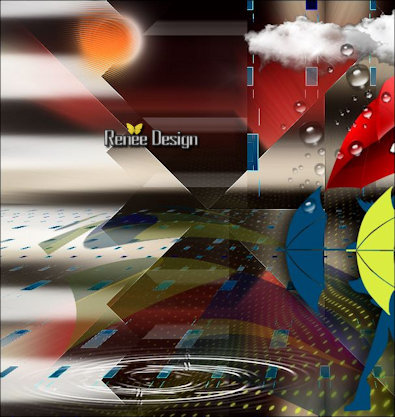
44. Öffne aus dem Ordner ‘’Image_effet_pluie’’ und wählen Sie ganz nach Ihrem Geschmack. Ich habe mich entschieden für (Regen 4) « pluie_4’’
(Hier zeige ich euch wie ihr bei einem Bild einen Regeneffekt machen könnt.-Effekte- Plugins -Ulead Effects –Particle
Wir brauchen eine sehr helle Farbe
- Mit diesen Einstellungen
- Wir brauchen eine transparenten Hintergrund !!Falls notwendig--Effekte-Plugins Transparency –Eliminate black
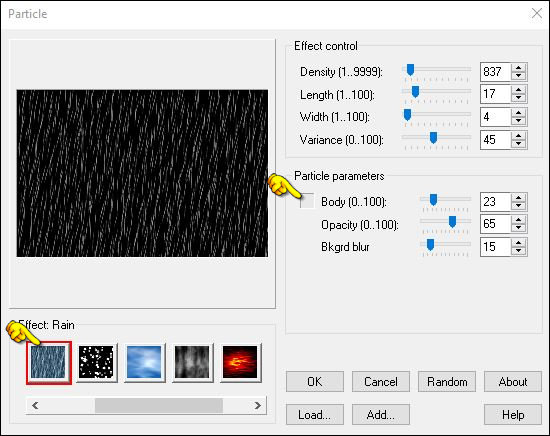
Ich habe es mit Photoshop es ist realistischer meiner Meinung nach )
-Bearbeiten- Kopieren- Bearbeiten- Als neue Ebene einfügen
Ist zu viel regen
auf Ihrem Bilder der fällt?-Fühlen Sie sich frei zu löschen .
45. Öffne die Tube ‘’ Les-Sims-3-simette-parapluie-‘’
- Bild- Größe ändern mit 75 %
- Bearbeiten- Kopieren- Bearbeiten- Als neue Ebene einfügen
- Verschiebe sie es nach links
46.
Aktiviere Unterbelichtungspinsel:Heller/Dunkler (L) mit dieser Einstellung - >>>(mit dem Buchstaben L)
- Größe
120
- Mit der rechten Maustaste bearbeiten sie folgende Teile , siehe Screen
Setzen Sie den Pinsel in diesen Kreis, um diesen Effekt zu erhalten
Klicke 2 x mal
So sieht es dann aus -Sie müssen ein ähnliches Ergebnis erzielen wie im Screen zu sehen
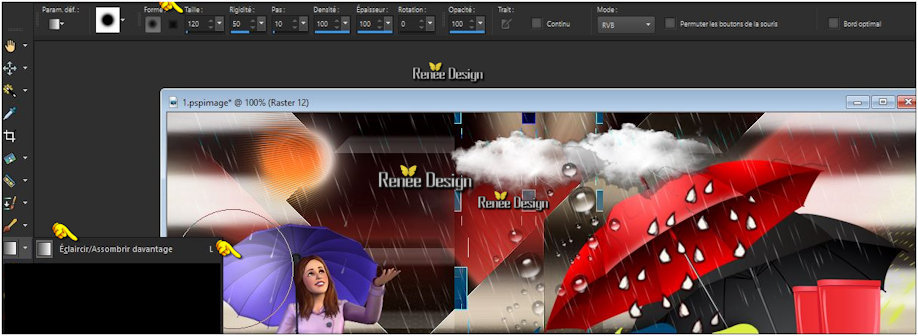
- Die Ebene - Raster 4 - ist aktiv (mit dem roten Regenschirm )
47. Effekte- Lichteffekte- Lichter- nimm die Voreinstellung –« Preset_Lights_coin_parapluie (›C:\Users\Benützernahme \Dokument\ Eigene Dateien PSP\Voreinstellungen»)

48. Effekte- Plugins - Eye Candy 5- Nature- Water Drops mit diesen Einstellungen/
Farbe:#e8eef3 und #ffffff
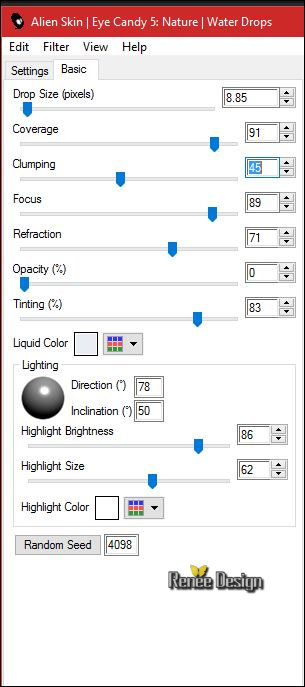
- Aktiviere die oberste Ebene in der Ebenenpalette
49. Ebenen- Einbinden- Sichtbare zusammenfassen
50. Bild-Rand hinzufügen mit: 1 pixel schwarz - Hintergrundebene umwandeln =
Raster 1
51. Bild - Rand hinzufügen - kein Haken bei Symmetrisch-Weiß

52.
Aktivieren Sie Ihren Zauberstab: Klicken Sie in / auf den weißen Rand
- Öffne das Muster « renee_motif_coin_parapluie » in Ihrem PSP
- Eigenschaften Vordergrund: VG-Farbe auf Muster mit diesen Einstellungen
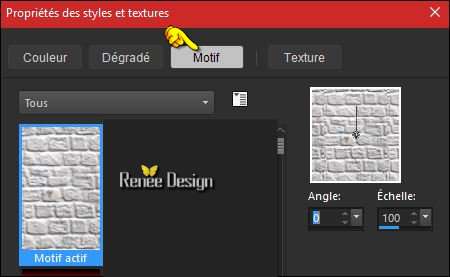
53. Ebenen- Neue Rasterebene
54. Farbfüllungswerkzeug: Ändern Sie die Deckfähigkeit Ihren Farbfüllungswerk auf 100%
-Aktivieren Sie Ihr Farbverlaufswerkzeug und füllen sie die Auswahl mit diesem Muster
Auswahl- Auswahl umkehren
55. Effekte- 3 D Effekte- Relief mit diesen Einstellungen -Farbe #5a4d3c
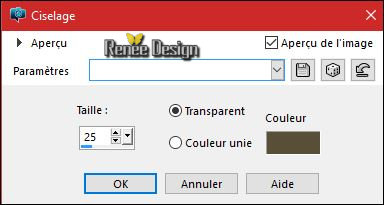
Auswahl- Auswahl aufheben
- Öffne die Tube ‘’ Renee_elements_decos_coin de parapluie’’
56. Aktiviere die Ebene Raster 1- Raster 2 und Raster 3 der Tube-Bearbeiten- Kopieren- Bearbeiten- Als neue Ebene einfügen
- Verschiebe sie es nach links
- Die Ebene - Raster 4 - ist aktiv . Stelle den Mischmodus der Ebene auf " Multiplikation"
- So sieht das Bild nun aus

57. Bild-Rand hinzufügen mit: 1 pixel schwarz
58. Bild-Rand hinzufügen mit: 10 pixels #ffffff
59. Bild- Größe ändern 1005 Pixels Breite
Speichern als JPG
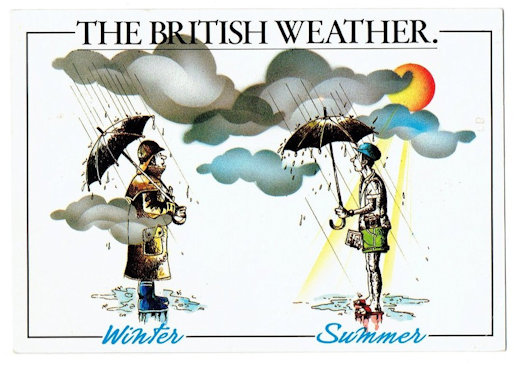
Ich hoffe es hat Ihnen genau soviel Spaß gemacht wie mir es zu schreiben.
Renée
Diese Lektion wurde von Renée geschrieben am 30/06/2016
Ausgabe
2016
*
* Jede Ähnlichkeit wie mit anderen Lektionen ist rein zufällig .
* Vergessen sie bitte unsere Übersetzer , Tubers und Skripteverfasser nicht und bedanken sie sich für ihre mühevolle Arbeit .
Danke schön Renée . *
| 


 Übersetzungen
Übersetzungen






 Wenn Sie dieses Logo sehen dann müßen die Filter im Unlimited Importiert werde
Wenn Sie dieses Logo sehen dann müßen die Filter im Unlimited Importiert werde 


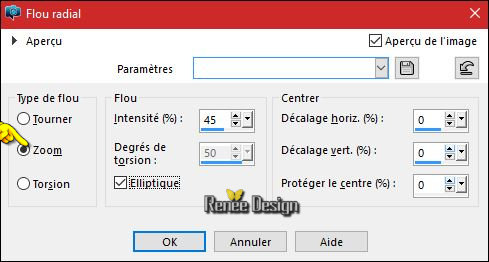
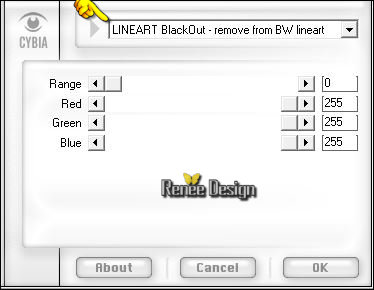
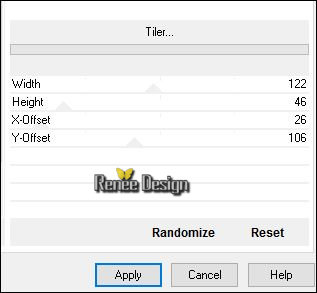
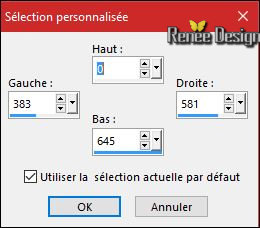
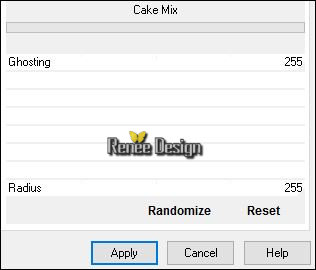
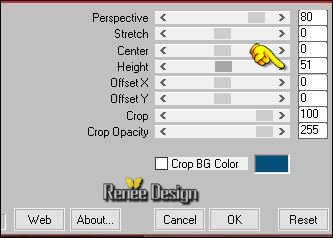


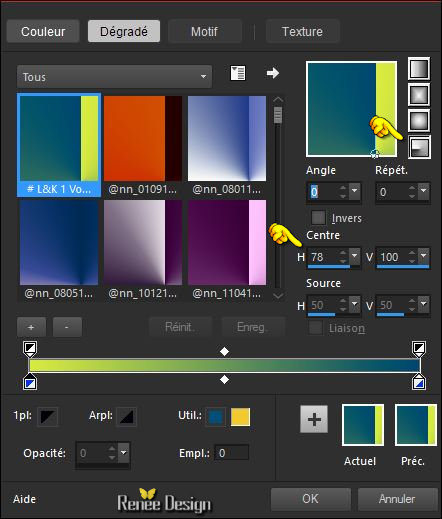
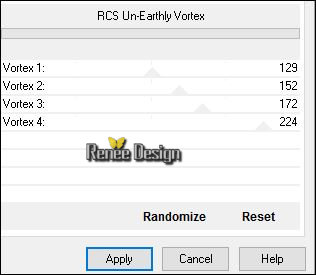
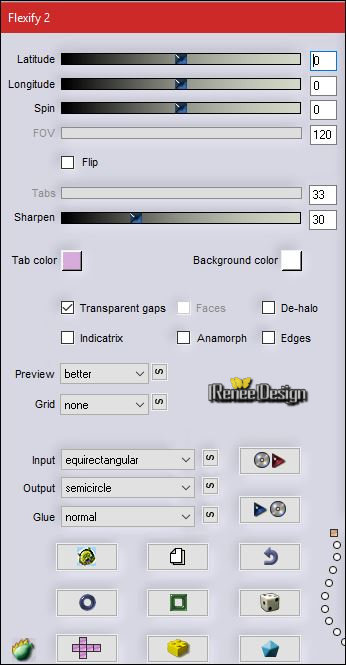
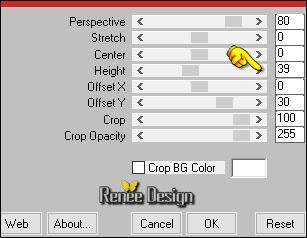
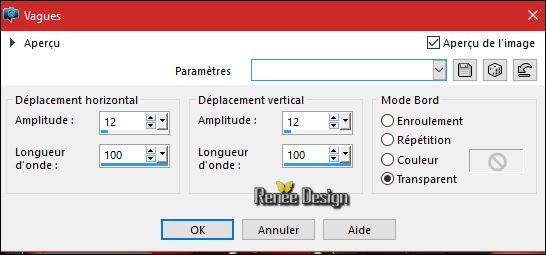
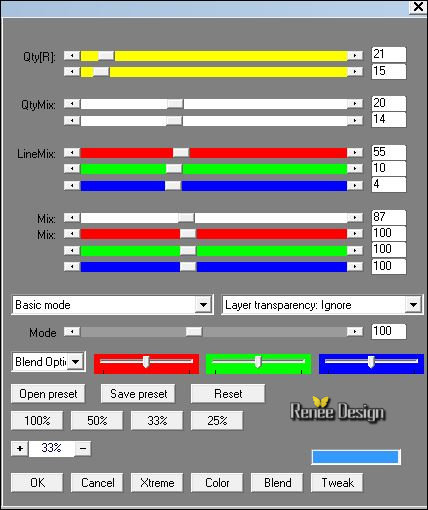
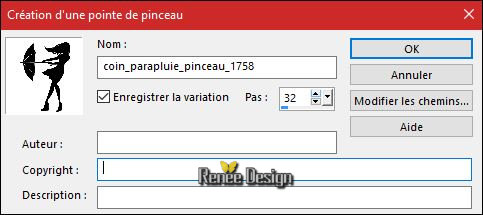


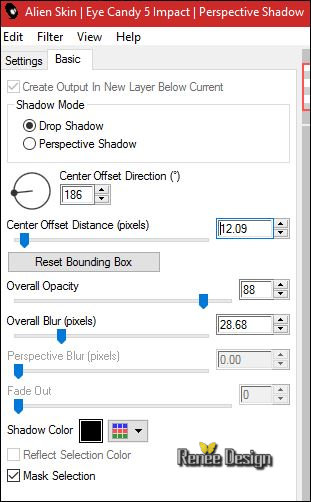
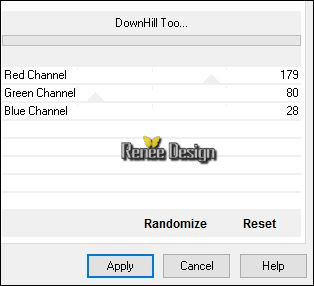
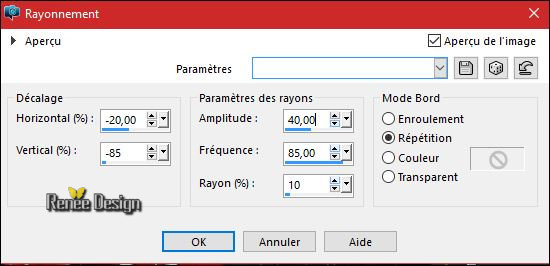
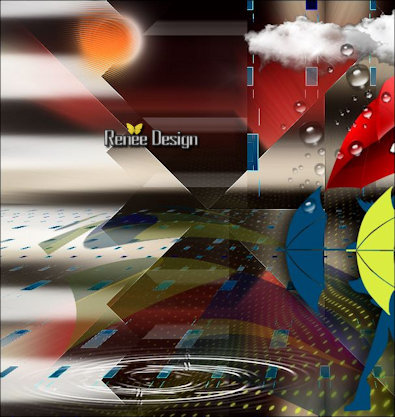
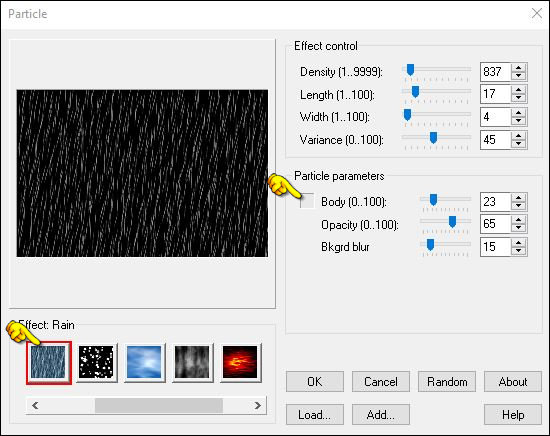
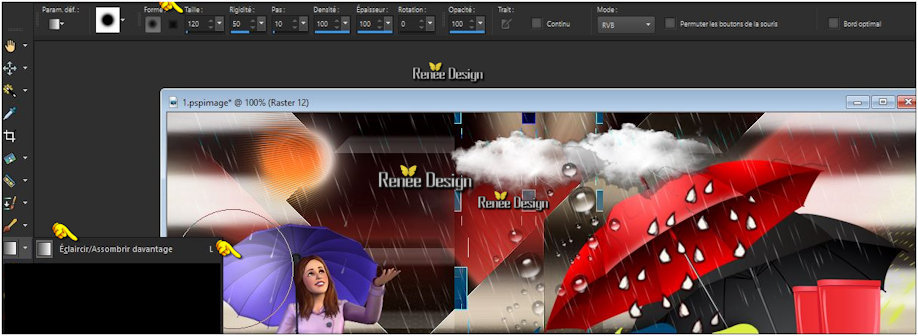

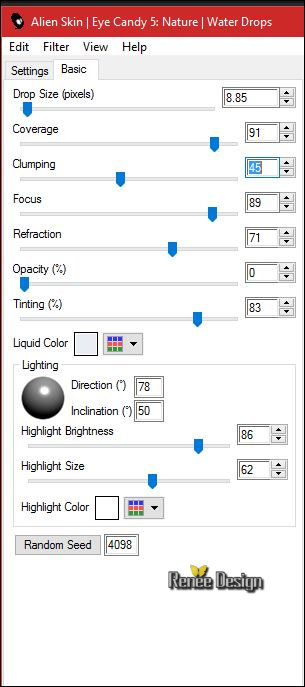

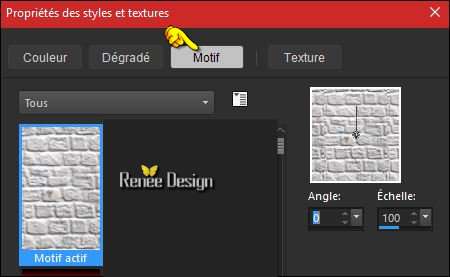
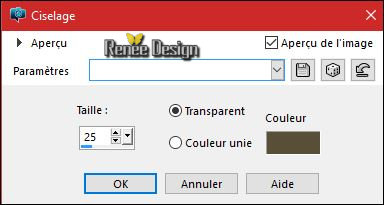

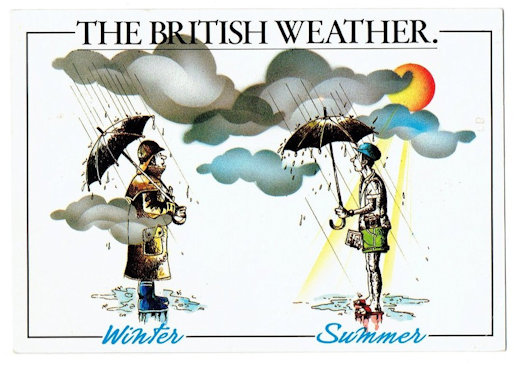

 Alle Rechten vorbehalten
Alle Rechten vorbehalten 